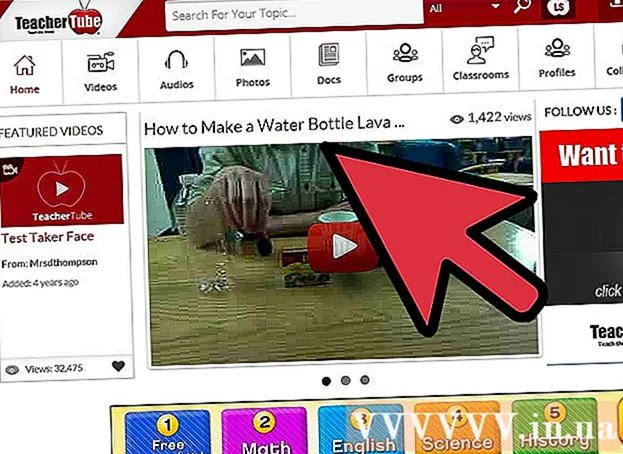Muallif:
Judy Howell
Yaratilish Sanasi:
28 Iyul 2021
Yangilanish Sanasi:
1 Iyul 2024

Tarkib
- Qadam bosish
- 3-qismning 1-qismi: NVIDIA drayverlarini o'chirib tashlang
- 3 qismdan 2 qismi: NVIDIA papkalarini o'chirish
- 3-qismning 3-qismi: NVIDIA ro'yxatga olish kitobi kalitlarini qanday o'chirish mumkin (faqat rivojlangan foydalanuvchilar uchun)
- Maslahatlar
- Ogohlantirishlar
NVIDIA videokartalarni va grafik protsessorlarni (GPU) boshqaradigan Windows shaxsiy kompyuterlari uchun drayverlarni ishlab chiqadi. Agar siz boshqa ishlab chiqaruvchidan yangi GPU o'rnatmoqchi bo'lsangiz yoki kompyuteringizdan NVIDIA-ni o'chirib tashlamoqchi bo'lsangiz, buni Boshqarish panelidan qilishingiz mumkin. Bundan tashqari, NVIDIA-ning yashirin papkalarini ro'yxatga olish kitobidagi NVIDIA papkalari bilan birga keyin ham qo'lda o'chirishingiz mumkin.
Qadam bosish
3-qismning 1-qismi: NVIDIA drayverlarini o'chirib tashlang
 Boshqaruv panelini oching. Boshqaruv panelini ochish uchun quyidagi amallarni bajaring:
Boshqaruv panelini oching. Boshqaruv panelini ochish uchun quyidagi amallarni bajaring: - Pastki chap burchakdagi Boshlash menyusini bosing.
- Turi boshqaruv paneli.
- ustiga bosing Boshqaruv paneli qidiruv natijalari ro'yxatida.
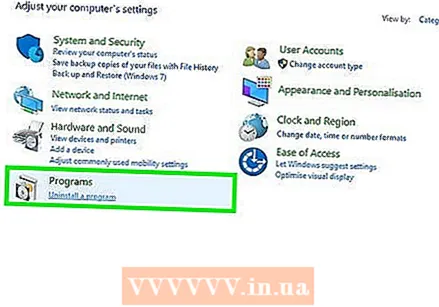 ustiga bosing Dasturni o'chirish. Bu Boshqarish panelidagi Dasturlar ostida. Endi kompyuteringizda mavjud bo'lgan barcha dasturlarning ro'yxatini olasiz.
ustiga bosing Dasturni o'chirish. Bu Boshqarish panelidagi Dasturlar ostida. Endi kompyuteringizda mavjud bo'lgan barcha dasturlarning ro'yxatini olasiz. - Agar siz Windows 8 dan foydalanayotgan bo'lsangiz, Boshlash menyusiga o'ng tugmasini bosing va keyin bosing Dasturlar va xususiyatlari.
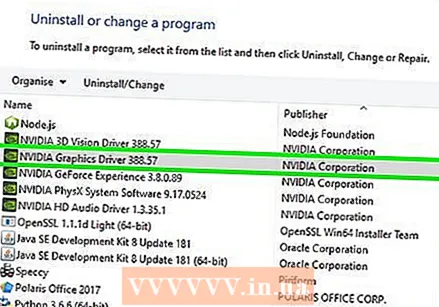 Pastga o'ting va bosing NVIDIA Grafik drayveri. Ushbu sahifadagi dasturlar alifbo tartibida joylashgan. "NVIDIA Graphics Driver" haydovchining asosiy qismidir.
Pastga o'ting va bosing NVIDIA Grafik drayveri. Ushbu sahifadagi dasturlar alifbo tartibida joylashgan. "NVIDIA Graphics Driver" haydovchining asosiy qismidir. 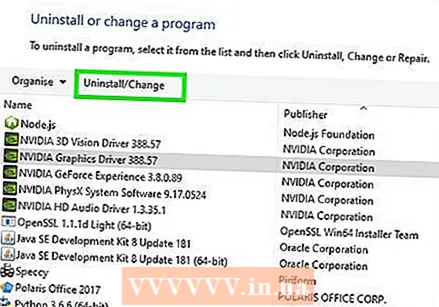 ustiga bosing O'zgarishni o'chirib tashlang. Bu dasturlar ro'yxatining yuqorisidagi ikkinchi yorliq. Endi NVIDIA o'chirgichini ochasiz.
ustiga bosing O'zgarishni o'chirib tashlang. Bu dasturlar ro'yxatining yuqorisidagi ikkinchi yorliq. Endi NVIDIA o'chirgichini ochasiz. 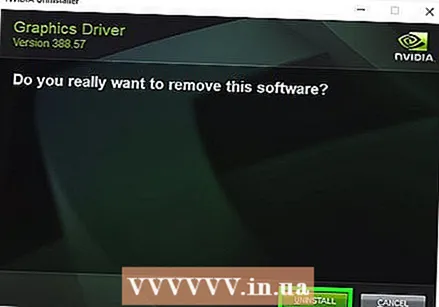 ustiga bosing olib tashlash. NVIDIA drayverini shu tarzda o'chirib tashlaysiz.
ustiga bosing olib tashlash. NVIDIA drayverini shu tarzda o'chirib tashlaysiz. - O'chirish paytida ekraningiz bir necha marta qorayishi mumkin. Xavotir olmang, bu normal holat.
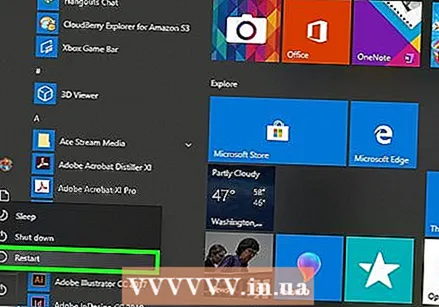 ustiga bosing Hozir qayta boshlang. Drayverni olib tashlaganingizdan so'ng, kompyuteringizni qayta yoqishingiz kerak. Shunday qilib, hozirda kompyuteringizni qayta yoqing.
ustiga bosing Hozir qayta boshlang. Drayverni olib tashlaganingizdan so'ng, kompyuteringizni qayta yoqishingiz kerak. Shunday qilib, hozirda kompyuteringizni qayta yoqing.  Boshqaruv panelini oching. Boshqaruv panelini ochish uchun quyidagi amallarni bajaring:
Boshqaruv panelini oching. Boshqaruv panelini ochish uchun quyidagi amallarni bajaring: - Pastki chap burchakdagi Boshlash menyusini bosing.
- Turi boshqaruv paneli.
- ustiga bosing Boshqaruv paneli qidiruv natijalari ro'yxatida.
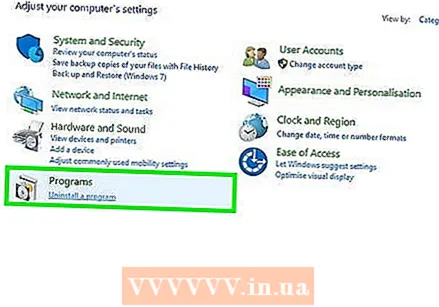 ustiga bosing Dasturni o'chirish. Bu Boshqarish panelidagi Dasturlar ostida. Bunda "Dasturlar va xususiyatlar" ro'yxati ochiladi.
ustiga bosing Dasturni o'chirish. Bu Boshqarish panelidagi Dasturlar ostida. Bunda "Dasturlar va xususiyatlar" ro'yxati ochiladi. 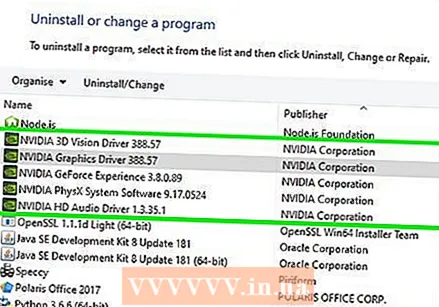 Qolgan NVIDIA qismlarini olib tashlang. Ehtimol sizning kompyuteringizda hali ham NVIDIA qismlari mavjud. Bunga "NVIDIA GeForce Experience", "NVIDIA PhysX System Software", "NVIDIA 3D Vision Controller" va boshqalar kirishi mumkin. Ushbu elementlarning har birini bosing va keyin O'chirish / O'zgartirish tugmasini bosing. Keyin qismni olib tashlash uchun ko'rsatmalarga amal qiling. Ushbu jarayonni ro'yxatdagi har bir NVIDIA elementi uchun takrorlang.
Qolgan NVIDIA qismlarini olib tashlang. Ehtimol sizning kompyuteringizda hali ham NVIDIA qismlari mavjud. Bunga "NVIDIA GeForce Experience", "NVIDIA PhysX System Software", "NVIDIA 3D Vision Controller" va boshqalar kirishi mumkin. Ushbu elementlarning har birini bosing va keyin O'chirish / O'zgartirish tugmasini bosing. Keyin qismni olib tashlash uchun ko'rsatmalarga amal qiling. Ushbu jarayonni ro'yxatdagi har bir NVIDIA elementi uchun takrorlang. - Agar kompyuteringizni qayta yoqishingiz kerak bo'lsa, buni bajaring.
3 qismdan 2 qismi: NVIDIA papkalarini o'chirish
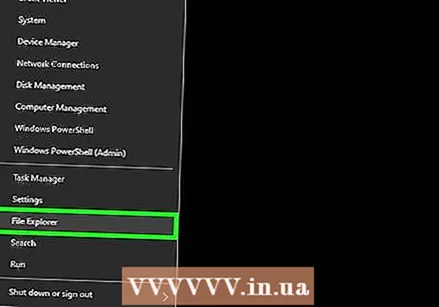 Windows Explorer-ni oching
Windows Explorer-ni oching 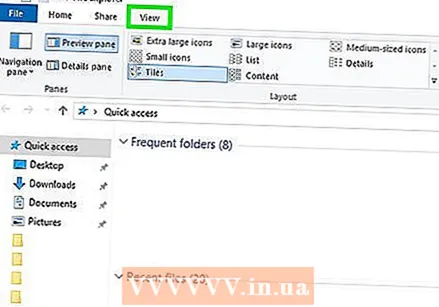 Yorliqni bosing Haykal. Bu ekranning yuqori qismidagi menyu satrida.
Yorliqni bosing Haykal. Bu ekranning yuqori qismidagi menyu satrida. 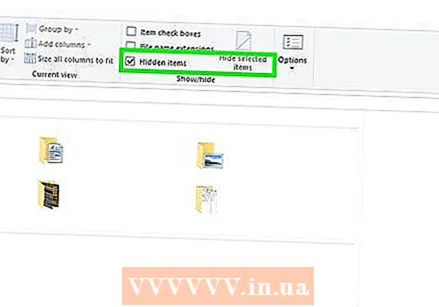 Variantni tanlang
Variantni tanlang 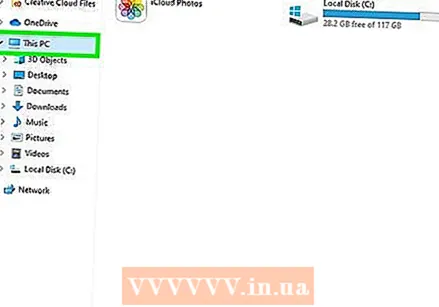 ustiga bosing Ushbu kompyuter. Bu chap menyu satrida, kompyuter ekrani belgisi yonida. Endi kompyuteringizga ulangan barcha disklarni ko'rasiz.
ustiga bosing Ushbu kompyuter. Bu chap menyu satrida, kompyuter ekrani belgisi yonida. Endi kompyuteringizga ulangan barcha disklarni ko'rasiz. 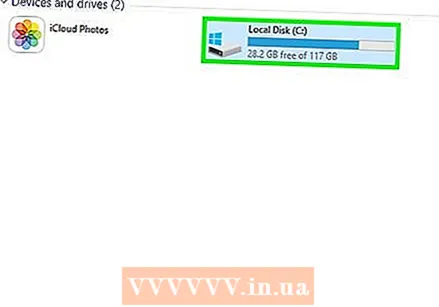 Windows o'rnatilgan diskka bosing. Bu Windows logotipi bo'lgan qattiq disk belgisining yonida. Bu, ehtimol, C drayveri. Ushbu disk "OS (C :)", "Local Disk (C :)", "System (C :)") yoki shunchaki kompyuteringiz nomi deb nomlanishi mumkin.
Windows o'rnatilgan diskka bosing. Bu Windows logotipi bo'lgan qattiq disk belgisining yonida. Bu, ehtimol, C drayveri. Ushbu disk "OS (C :)", "Local Disk (C :)", "System (C :)") yoki shunchaki kompyuteringiz nomi deb nomlanishi mumkin. 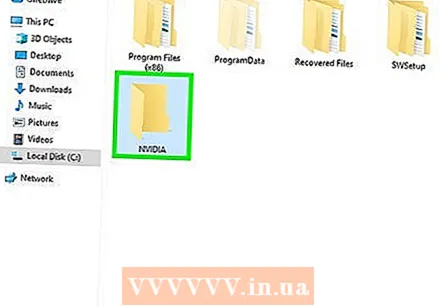 "NVIDIA" papkasini bosing va bosing O'chirish. Diskda "NVIDIA" nomli papkani ko'rsangiz, ustiga bosing va papkani o'chirish uchun "O'chirish" tugmasini bosing.
"NVIDIA" papkasini bosing va bosing O'chirish. Diskda "NVIDIA" nomli papkani ko'rsangiz, ustiga bosing va papkani o'chirish uchun "O'chirish" tugmasini bosing. 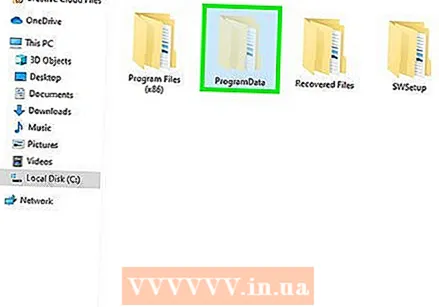 "ProgramData" deb nomlangan shaffof papkani oching. Bu sizning qattiq diskingizdagi yashirin papkalardan biridir.
"ProgramData" deb nomlangan shaffof papkani oching. Bu sizning qattiq diskingizdagi yashirin papkalardan biridir. 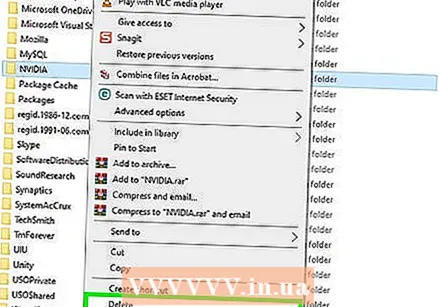 Barcha NVIDIA papkalarini o'chirib tashlang. ProgramData papkasida NVIDIA yoki NVIDIA Corporation bilan bog'liq papkalarni qidiring va ularni tanlash uchun bosing. Keyin "O'chirish" tugmasini bosing.
Barcha NVIDIA papkalarini o'chirib tashlang. ProgramData papkasida NVIDIA yoki NVIDIA Corporation bilan bog'liq papkalarni qidiring va ularni tanlash uchun bosing. Keyin "O'chirish" tugmasini bosing. 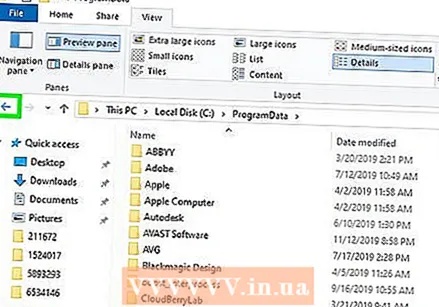 S diskiga qaytish uchun orqaga qaytish tugmachasini bosing. Windows o'rnatilgan diskka qaytish uchun orqaga o'qni bosing (Windows Explorer-ning yuqori qismida).
S diskiga qaytish uchun orqaga qaytish tugmachasini bosing. Windows o'rnatilgan diskka qaytish uchun orqaga o'qni bosing (Windows Explorer-ning yuqori qismida).  "Dastur fayllari" papkasini oching. Ushbu papka Windows diskida ham mavjud (C :).
"Dastur fayllari" papkasini oching. Ushbu papka Windows diskida ham mavjud (C :). 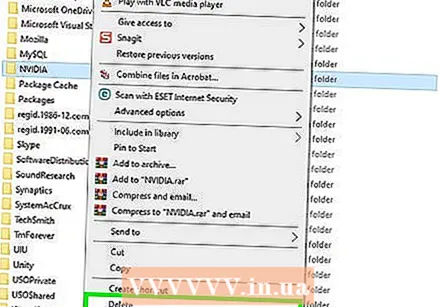 Barcha NVIDIA papkalarini o'chirib tashlang. Program Files papkasida NVIDIA yoki NVIDIA Corporation bilan bog'liq papkalarni bosing va "O'chirish" tugmasini bosing. Keyin yana Windows diskiga qayting.
Barcha NVIDIA papkalarini o'chirib tashlang. Program Files papkasida NVIDIA yoki NVIDIA Corporation bilan bog'liq papkalarni bosing va "O'chirish" tugmasini bosing. Keyin yana Windows diskiga qayting.  "Dastur fayllari (x86)" papkasini oching. Agar sizda Windows-ning 64-bitli versiyasi bo'lsa, sizda ham "Program Files (x86)" nomli papka mavjud. Uni ochish uchun ushbu papkani bosing. Ushbu papka Windows diskida ham mavjud (C :).
"Dastur fayllari (x86)" papkasini oching. Agar sizda Windows-ning 64-bitli versiyasi bo'lsa, sizda ham "Program Files (x86)" nomli papka mavjud. Uni ochish uchun ushbu papkani bosing. Ushbu papka Windows diskida ham mavjud (C :). 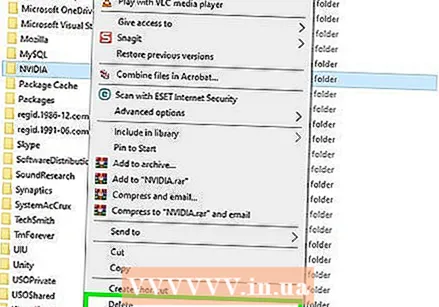 Barcha NVIDIA papkalarini o'chirib tashlang. NVIDIA yoki NVIDIA Corporation bilan bog'liq papkalarni bosing va "O'chirish" tugmasini bosing. Keyin yana Windows diskiga qayting.
Barcha NVIDIA papkalarini o'chirib tashlang. NVIDIA yoki NVIDIA Corporation bilan bog'liq papkalarni bosing va "O'chirish" tugmasini bosing. Keyin yana Windows diskiga qayting.  "Foydalanuvchilar" papkasini oching va foydalanuvchi nomingiz bilan papkani bosing. "Foydalanuvchilar" papkasi Windows diskida joylashgan. Ushbu papkada kompyuterning har bir foydalanuvchisi uchun papkalar mavjud. Foydalanuvchi nomingiz bilan papkani bosing.
"Foydalanuvchilar" papkasini oching va foydalanuvchi nomingiz bilan papkani bosing. "Foydalanuvchilar" papkasi Windows diskida joylashgan. Ushbu papkada kompyuterning har bir foydalanuvchisi uchun papkalar mavjud. Foydalanuvchi nomingiz bilan papkani bosing.  "AppData" papkasini oching. Ushbu papkani foydalanuvchi ismingiz bo'lgan papkada topish mumkin.
"AppData" papkasini oching. Ushbu papkani foydalanuvchi ismingiz bo'lgan papkada topish mumkin. 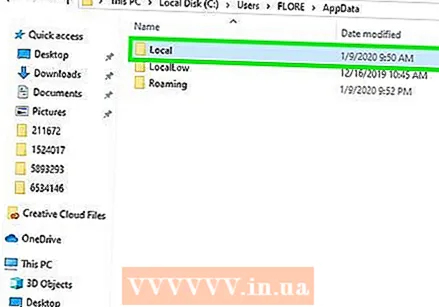 "Mahalliy" papkasini oching. Ushbu papkani AppData papkasida topish mumkin.
"Mahalliy" papkasini oching. Ushbu papkani AppData papkasida topish mumkin. 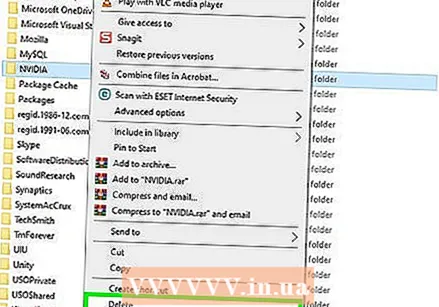 Barcha NVIDIA papkalarini o'chirib tashlang. NVIDIA yoki NVIDIA Corporation bilan bog'liq papkalarni bosing va "O'chirish" tugmasini bosing.
Barcha NVIDIA papkalarini o'chirib tashlang. NVIDIA yoki NVIDIA Corporation bilan bog'liq papkalarni bosing va "O'chirish" tugmasini bosing. 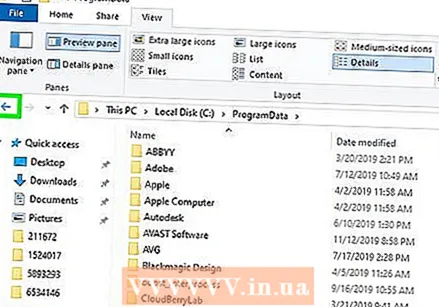 Orqa tugmachani bosing. Bu oynaning yuqori qismida joylashgan. Endi AppData papkasiga qaytasiz.
Orqa tugmachani bosing. Bu oynaning yuqori qismida joylashgan. Endi AppData papkasiga qaytasiz. 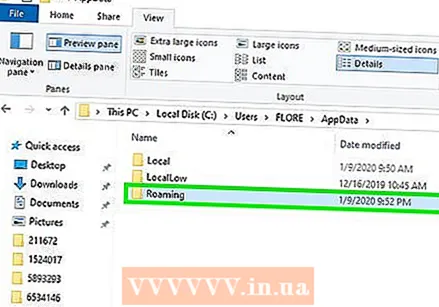 "Rouming" papkasini oching. Ushbu papkani AppData papkasida topish mumkin.
"Rouming" papkasini oching. Ushbu papkani AppData papkasida topish mumkin. 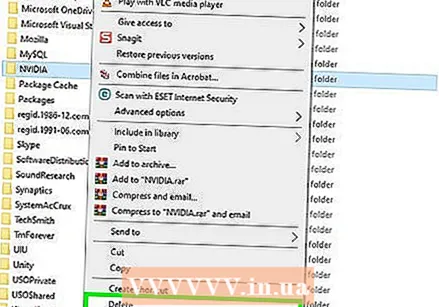 Barcha NVIDIA papkalarini o'chirib tashlang. NVIDIA yoki NVIDIA Corporation bilan bog'liq papkalarni bosing va ularni o'chirish uchun "O'chirish" tugmasini bosing.
Barcha NVIDIA papkalarini o'chirib tashlang. NVIDIA yoki NVIDIA Corporation bilan bog'liq papkalarni bosing va ularni o'chirish uchun "O'chirish" tugmasini bosing.
3-qismning 3-qismi: NVIDIA ro'yxatga olish kitobi kalitlarini qanday o'chirish mumkin (faqat rivojlangan foydalanuvchilar uchun)
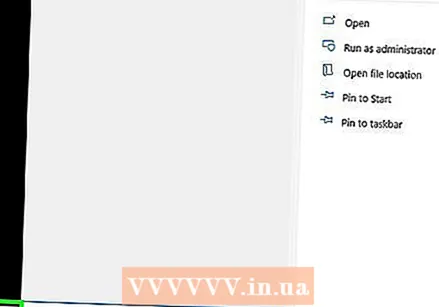 Boshlash menyusini bosing
Boshlash menyusini bosing 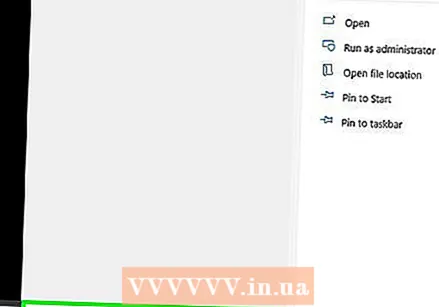 Turi regedit. Endi Boshlash menyusining yuqori qismida ro'yxatga olish kitobi muharriri olasiz.
Turi regedit. Endi Boshlash menyusining yuqori qismida ro'yxatga olish kitobi muharriri olasiz. - OGOHLANTIRISH: ro'yxatga olish kitobidagi yozuvlarni o'chirib tashlab, operatsion tizimingizga jiddiy zarar etkazishingiz mumkin. O'zingizning tavakkalingiz bilan davom eting!
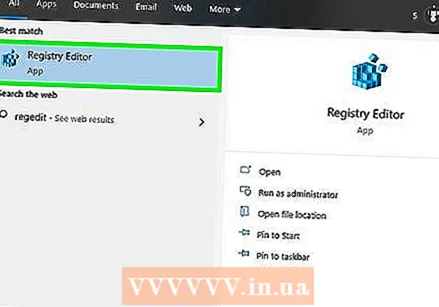 ustiga bosing regedit. Endi ro'yxatga olish kitobi muharririni ochasiz.
ustiga bosing regedit. Endi ro'yxatga olish kitobi muharririni ochasiz. 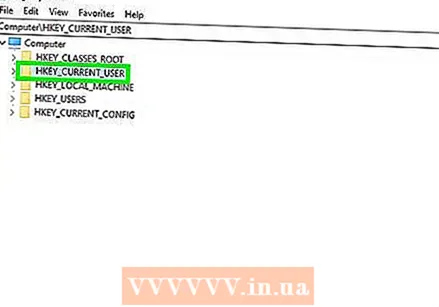 "HKEY_CURRENT_USER" yonidagi o'qni bosing. Bu chapdagi asboblar panelidagi papkaning chap tomonida joylashgan. Endi "HKEY_CURRENT_USER" papkasidagi barcha papkalarni ko'rasiz.
"HKEY_CURRENT_USER" yonidagi o'qni bosing. Bu chapdagi asboblar panelidagi papkaning chap tomonida joylashgan. Endi "HKEY_CURRENT_USER" papkasidagi barcha papkalarni ko'rasiz. 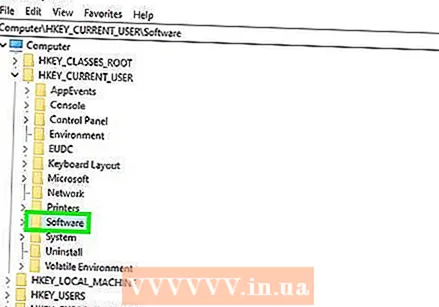 "Dasturiy ta'minot" jildining yonidagi o'qni bosing. Ushbu papkani chapdagi asboblar panelidagi "HKEY_CURRENT_USER" ostida topish mumkin.
"Dasturiy ta'minot" jildining yonidagi o'qni bosing. Ushbu papkani chapdagi asboblar panelidagi "HKEY_CURRENT_USER" ostida topish mumkin. 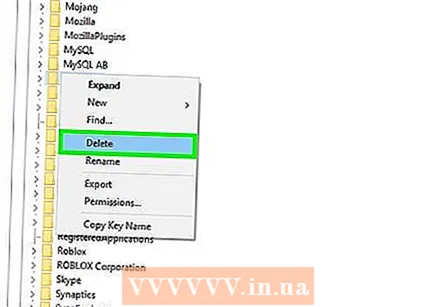 Barcha NVIDIA papkalarini o'chirib tashlang. Asboblar panelidan NVIDIA yoki NVIDIA Corporation bilan bog'liq papkalarni qidiring. Uni bosing va O'chirish tugmasini bosing.
Barcha NVIDIA papkalarini o'chirib tashlang. Asboblar panelidan NVIDIA yoki NVIDIA Corporation bilan bog'liq papkalarni qidiring. Uni bosing va O'chirish tugmasini bosing. 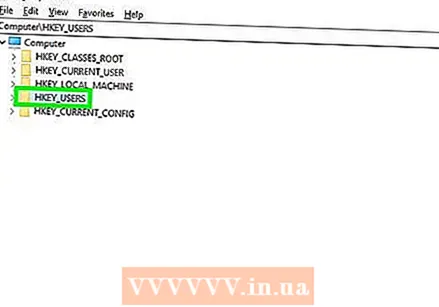 "HKEY_USERS" jildining yonidagi o'qni bosing. Buni chapdagi "HKEY_USERS" papkasining chap tomonida topish mumkin. Ushbu papkada bir qator ro'yxatga olish papkalari, jumladan ".DEFAULT" va sarlavha sifatida raqamlari bo'lgan bir nechta papkalar mavjud.
"HKEY_USERS" jildining yonidagi o'qni bosing. Buni chapdagi "HKEY_USERS" papkasining chap tomonida topish mumkin. Ushbu papkada bir qator ro'yxatga olish papkalari, jumladan ".DEFAULT" va sarlavha sifatida raqamlari bo'lgan bir nechta papkalar mavjud. 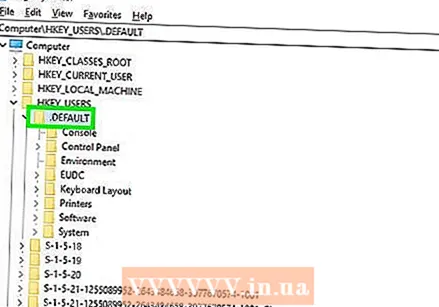 ".DEFAULT" jildining yonidagi o'qni bosing. Bu asboblar panelidagi to'g'ridan-to'g'ri "HKEY_USERS" ostidagi papka, o'q papkaning chap tomonida joylashgan.
".DEFAULT" jildining yonidagi o'qni bosing. Bu asboblar panelidagi to'g'ridan-to'g'ri "HKEY_USERS" ostidagi papka, o'q papkaning chap tomonida joylashgan. 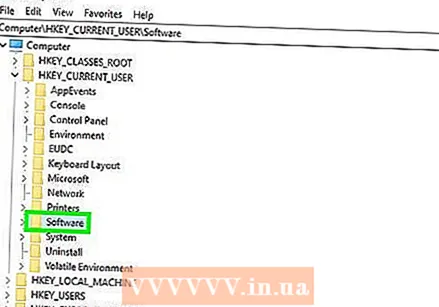 "Dasturiy ta'minot" jildining yonidagi o'qni bosing. Ushbu papkani ".DEFAULT" papkasida topish mumkin.
"Dasturiy ta'minot" jildining yonidagi o'qni bosing. Ushbu papkani ".DEFAULT" papkasida topish mumkin. 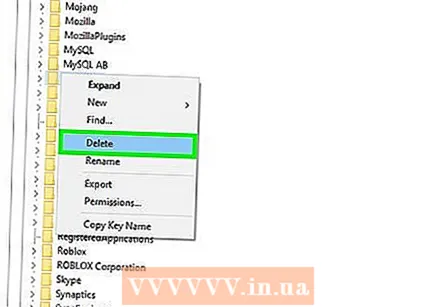 Barcha NVIDIA papkalarini o'chirib tashlang. NVIDIA yoki NVIDIA Corporation bilan bog'liq papkalarni qidiring, ustiga bosing va O'chirish tugmasini bosing.
Barcha NVIDIA papkalarini o'chirib tashlang. NVIDIA yoki NVIDIA Corporation bilan bog'liq papkalarni qidiring, ustiga bosing va O'chirish tugmasini bosing. 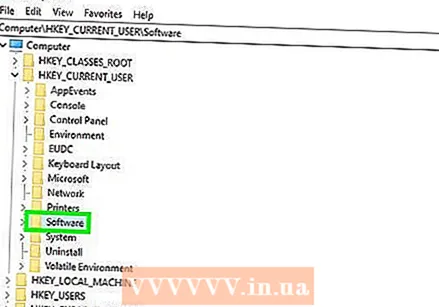 Ushbu amalni "HKEY_USERS" dagi boshqa papkalar uchun takrorlang. Oklarni, so'ngra "HKEY_USERS" dagi boshqa papkalarning "Dasturiy ta'minot" papkasini bosing. U erda NVIDIA yoki NVIDIA Corporation bilan bog'liq barcha papkalarni o'chirib tashlang.
Ushbu amalni "HKEY_USERS" dagi boshqa papkalar uchun takrorlang. Oklarni, so'ngra "HKEY_USERS" dagi boshqa papkalarning "Dasturiy ta'minot" papkasini bosing. U erda NVIDIA yoki NVIDIA Corporation bilan bog'liq barcha papkalarni o'chirib tashlang. 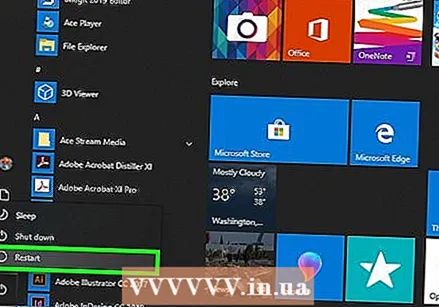 Barcha NVIDIA papkalarini o'chirib tashlaganingizdan so'ng kompyuteringizni qayta yoqing. Endi barcha NVIDIA drayverlari sizning ro'yxatga olish kitobingizdan butunlay olib tashlandi.
Barcha NVIDIA papkalarini o'chirib tashlaganingizdan so'ng kompyuteringizni qayta yoqing. Endi barcha NVIDIA drayverlari sizning ro'yxatga olish kitobingizdan butunlay olib tashlandi.
Maslahatlar
- NVIDIA drayverlarini o'chirishdan oldin tizimni tiklash nuqtasini yarating. Ro'yxatdan o'tish kitobidagi noto'g'ri yozuvlarni tasodifiy o'chirib tashlaganingizda va tizimingizga zarar etkazgan bo'lsangiz, sizda zaxira nusxasi mavjud. Tizimni tiklash nuqtasi, ro'yxatga olish kitobiga o'zgartirish kiritmasdan oldin, kompyuteringizni avvalgi holatiga qaytarishga imkon beradi.
Ogohlantirishlar
- Ro'yxatdan o'tish kitobidagi elementlarning qiymatlarini o'zgartirmang. Siz bu bilan katta muammolarga duch kelishingiz va hatto butun operatsion tizimingizga zarar etkazishingiz mumkin. Agar siz tasodifan ro'yxatga olish kitobi qiymatlarini o'zgartirsangiz, tizimni qayta tiklash yoki Windows-ni qayta tiklash uchun ushbu bosqichlarni bajaring va butun qattiq diskingizni o'chirib tashlang va muammoni hal qiling.